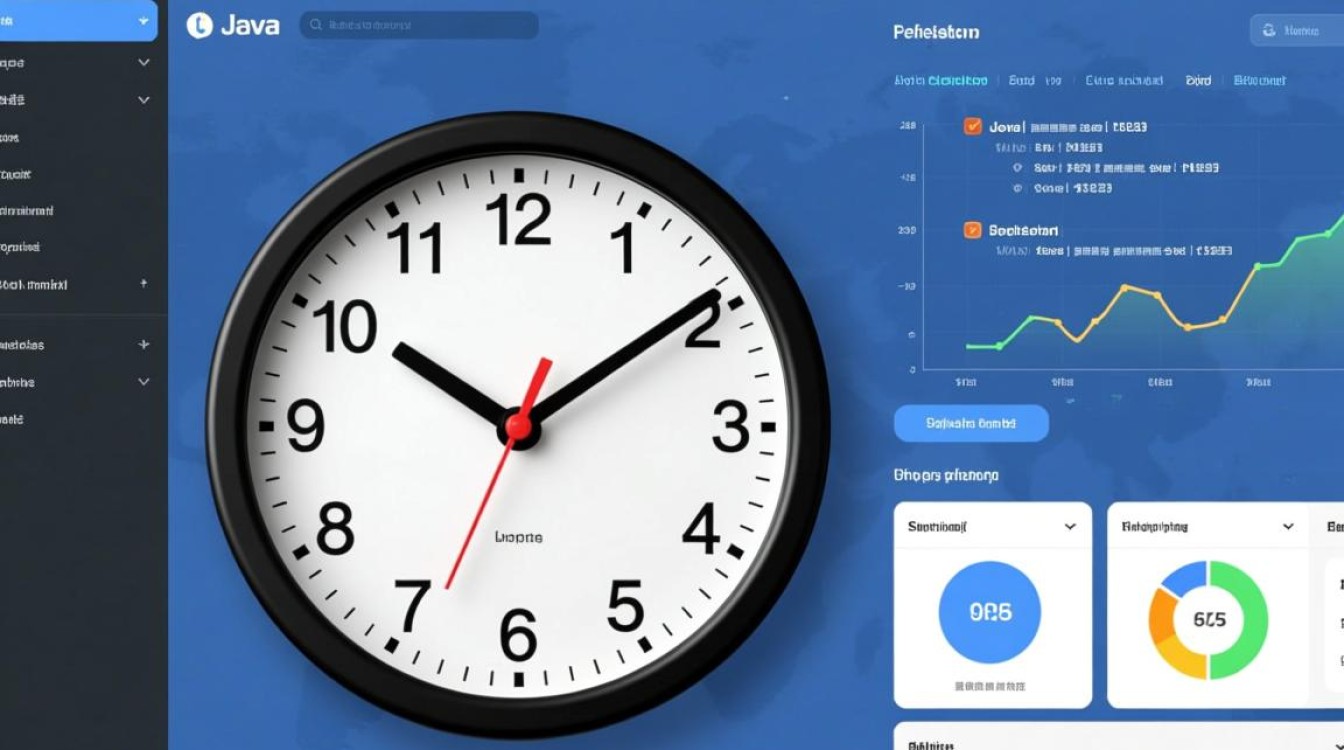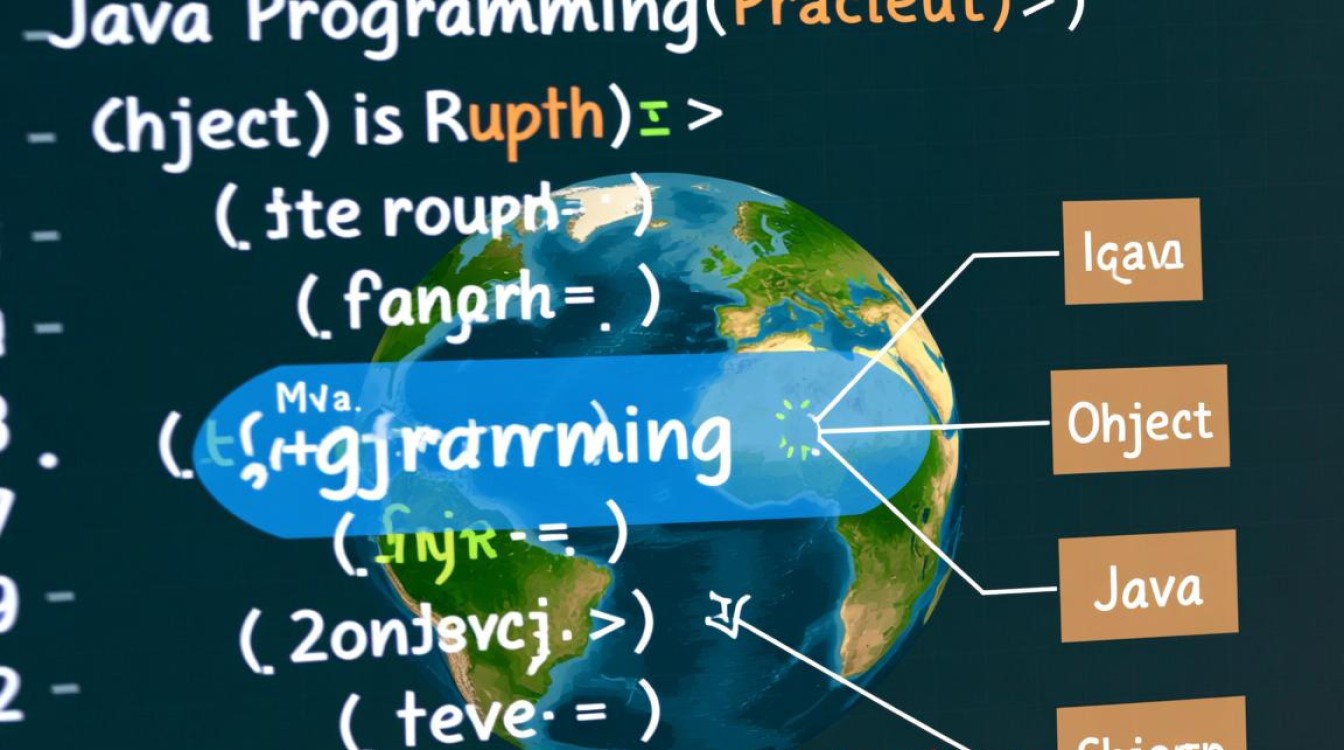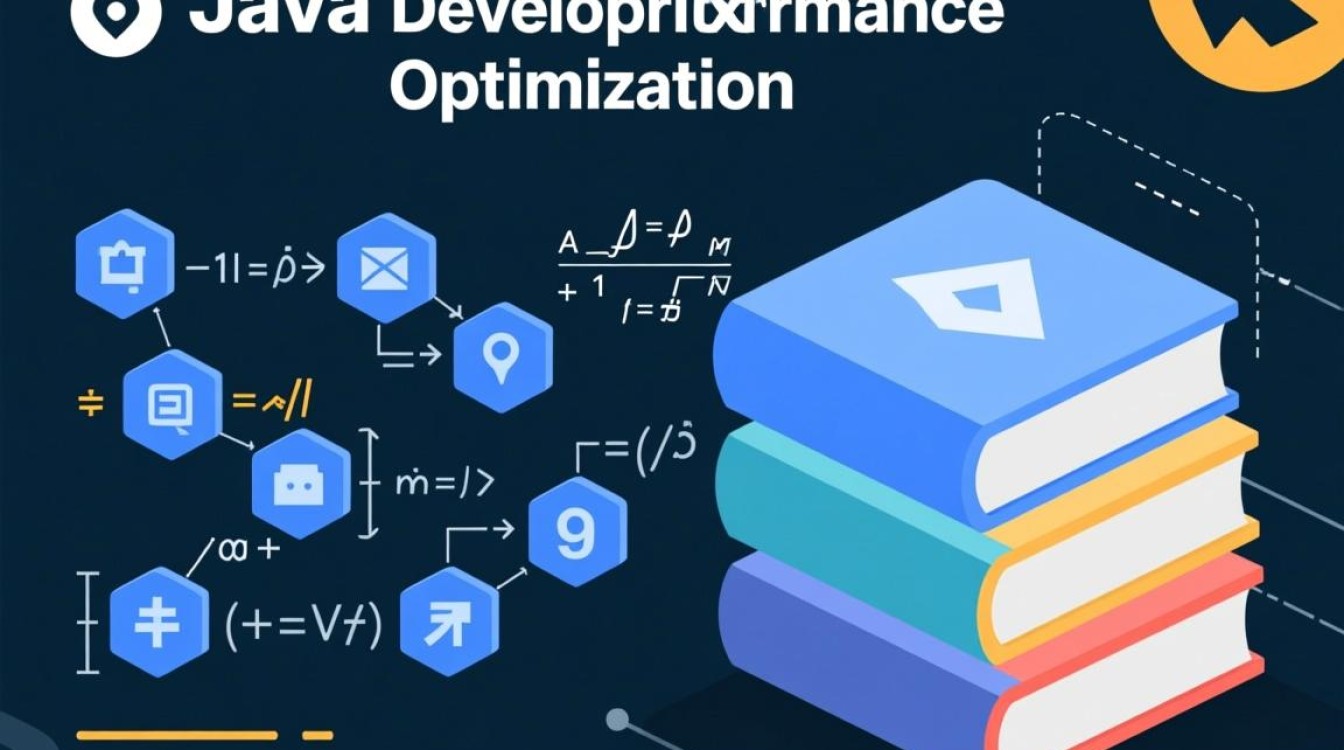虚拟机安装Server是一项常见的技术操作,广泛应用于开发测试、系统学习、环境隔离等场景,通过虚拟化技术,用户可以在单一物理机上运行多个独立的操作系统实例,既节省硬件成本,又能灵活管理不同环境,本文将详细介绍虚拟机安装Server的完整流程,包括前期准备、具体安装步骤、配置优化及常见问题处理,帮助读者顺利完成部署。

前期准备工作
在开始安装前,需确保硬件和软件环境满足要求,这是保障安装过程顺利的基础,硬件方面,物理机需具备足够的CPU资源(建议至少2核)、内存(推荐8GB以上,分配给虚拟机2-4GB)、可用磁盘空间(至少50GB,根据Server用途可扩展)以及支持虚拟化的CPU(需在BIOS中开启VT-x/AMD-V技术),软件方面,需选择合适的虚拟化平台,如VMware Workstation/Fusion、VirtualBox或Hyper-V,这些工具均支持主流Server操作系统(如Windows Server、Linux发行版等),提前准备好Server系统的ISO镜像文件,并确保虚拟化平台已正确安装并激活。
创建虚拟机
以VMware Workstation为例,创建虚拟机是安装Server的第一步,打开VMware Workstation后,选择“创建新的虚拟机”,进入向导界面,选择“典型(推荐)”配置类型,点击“下一步”,在“安装来源”页面,选择“安装程序光盘映文件(iso)”,并浏览之前下载的Server ISO镜像文件,命名虚拟机并选择安装位置,建议路径选择剩余空间较大的磁盘分区,在“指定磁盘容量”页面,根据需求分配磁盘空间(如50GB),并选择“将虚拟磁盘拆分成多个文件”以方便管理,根据提示完成硬件配置,如内存大小、处理器核心数等,点击“完成”即可生成虚拟机配置文件。
安装Server系统
创建虚拟机后,启动该虚拟机,系统将从ISO镜像引导进入安装界面,以Windows Server 2019为例,首先选择语言、时间和键盘输入法,点击“下一步”,然后点击“现在安装”,在“产品密钥”页面,若拥有密钥可输入,否则选择“我没有产品密钥”继续,在“操作系统版本”选择页面,根据需求选择合适的Server版本(如Standard Datacenter),勾选“我同意许可条款”,点击“下一步”,在“安装类型”页面,选择“自定义:仅安装Windows(高级)”,进入磁盘分区界面,由于是新虚拟机,系统会自动创建未分配空间,选择该空间并点击“新建”,分配默认大小后点击“应用”,系统会提示创建额外分区(如系统保留分区),点击“确定”即可,完成分区后,选择主分区并点击“下一步”,系统将开始复制文件并安装组件,期间会多次重启,无需操作,直至进入初始设置界面。

初始配置与优化
安装完成后,首次进入系统需进行初始配置,在“区域设置”页面,确认国家、语言等选项后点击“是”,在“管理员密码”页面,设置强密码并点击“完成”,进入桌面后,建议进行以下优化操作:
- 更新系统:通过“服务器管理器”安装所有可用更新,确保系统安全稳定。
- 网络配置:进入“控制面板”>“网络和共享中心”,配置静态IP地址或启用DHCP,确保网络连通性。
- 角色管理:根据需求安装Server角色(如IIS、DNS、DHCP等),通过“管理服务器”向导添加角色。
- 性能优化:关闭不必要的服务和启动项,调整虚拟机设置(如分配更多内存或CPU资源),提升运行效率。
常见问题与解决方法
在虚拟机安装Server过程中,可能会遇到一些问题,以下是常见故障及解决方案:
| 问题现象 | 可能原因 | 解决方法 |
|---|---|---|
| 虚拟机无法启动,提示“无法找到启动设备” | ISO镜像未正确加载或磁盘配置错误 | 检查虚拟机设置中的“CD/DVD”选项是否选择ISO文件,重新创建磁盘分区并格式化。 |
| 安装过程中蓝屏或报错 | 硬件不兼容或虚拟化功能未开启 | 进入物理机BIOS,开启VT-x/AMD-V虚拟化技术;更换兼容的Server系统版本。 |
| 网络无法连接 | 虚拟网络配置错误或驱动缺失 | 检查虚拟机网络模式(如NAT或桥接),安装VMware Tools或VirtualBox Guest增强工具。 |
| 磁盘空间不足 | 初始分配空间过小 | 关机后扩展虚拟机磁盘容量,在Server中使用“磁盘管理”工具扩展分区。 |
通过以上步骤,用户可以顺利完成虚拟机安装Server的全过程,虚拟化技术的灵活性和高效性,使其成为现代IT环境中不可或缺的工具,在实际操作中,建议根据具体需求调整虚拟机配置,并定期备份虚拟机文件,以防止数据丢失,掌握虚拟机安装与管理技能,不仅能提升工作效率,也为后续的系统运维和应用部署奠定坚实基础,无论是开发者、系统管理员还是技术爱好者,都应熟练运用这一技术,充分发挥虚拟化环境的优势。